Usa l'app di respirazione di Apple Watch per un giorno più consapevole

Respirare consapevolmente non è solo una moda o una parola d'ordine, può aiutarti a mettere a fuoco e affinare la tua concentrazione. Questo a sua volta, ti consente di affrontare meglio l'ansia, gli eventi stressanti e le emozioni negative come rabbia e impazienza.
Respirare consapevolmente non significa che tu stia sempre trattenendo la tua mente dal tuo respiro. Significa prendere un momento per respirare profondamente e completamente, concentrandosi esclusivamente sul respiro dal suo inizio al suo completamento. All'inizio può essere difficile, poiché la mente spesso tende a girovagare, quindi usare l'app Breathe può aiutarti a concentrarti meglio sul compito quando i nervi sono un po 'alti.
L'app Breathe è nuova per guardareOS 3, quindi lo farai è necessario aggiornare il tuo orologio se non lo hai già fatto. Per utilizzare l'app Breathe, toccala aperta sul tuo orologio. Iniziare con una sessione di 1 minuto e ottenere la sensazione per esso toccando il pulsante "Start".
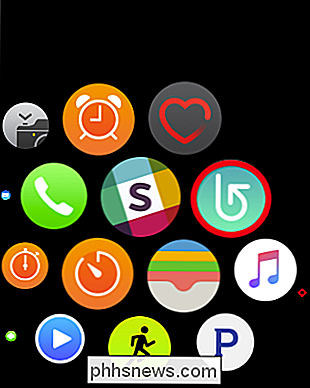
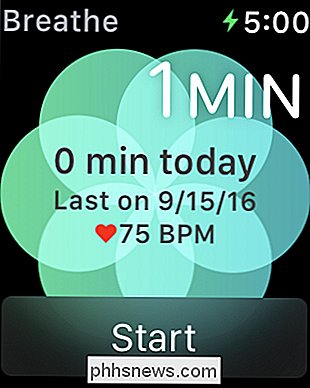
Se si desidera aumentare la durata, ruotare la corona digitale per modificarla da uno a cinque minuti. Un minuto è uguale a sette respiri, due è uguale a 14, e così via.
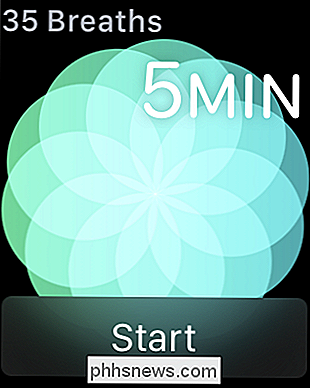
La sessione di respirazione ti istruirà a stare fermo e attirare l'attenzione sul tuo respiro.

Quando la sessione di respirazione inizia, l'orologio tocca ripetutamente il polso e ti istruisce a inspirare, poi smetterà di battere e ti dirà di espirare. Il tocco ti consente di concentrarti completamente sulla respirazione invece di fissare lo schermo dell'orologio.
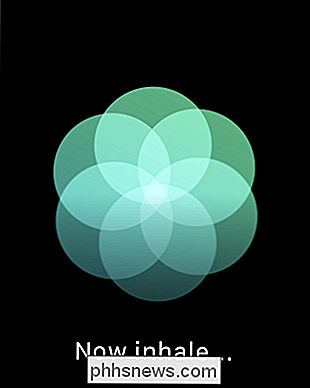
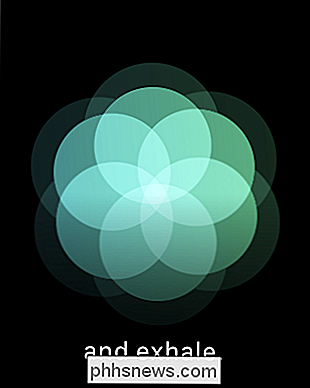
Lo farai per l'intera sessione e alla fine ti fornirà un breve riassunto dei tuoi progressi e di te frequenza cardiaca. Se vuoi passare a un'altra sessione, tocca "Respira di nuovo".

Nel corso del tempo, tuttavia, l'idea è di praticare gradualmente una respirazione profonda durante il giorno, utilizzando l'app Salute del tuo iPhone per tenere traccia dei tuoi progressi, che chiama "Mindfulness Minutes".
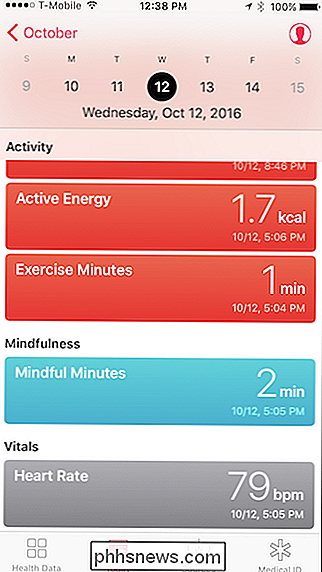
Speriamo che, una volta respirato più efficacemente, puoi iniziare a ridurre lo stress e portare un maggiore senso di pace, almeno durante quei momenti in cui stai utilizzando l'app Breathe.

Come provare la macOS High Sierra Beta in questo momento
Entusiasta dell'High Sierra, ma non vuoi aspettare fino all'autunno? La beta pubblica è ora disponibile per provare; Ecco come installarlo. CORRELATI: Novità di macOS 10.13 High Sierra, disponibile ora Ti abbiamo mostrato le nuove funzionalità di High Sierra, in arrivo l'autunno 2017. I punti salienti includono un nuovo filesystem, un nuova versione di Photos e tutti i tipi di utili modifiche a Safari.

Come cambiare il colore dello sfondo viola odioso di Window 8
A volte sono i grandi cambiamenti in un nuovo sistema operativo che rettifica davvero le tue marce. Altre volte, è qualcosa di semplice come trovare il colore di sfondo per essere un pugno nell'occhio. Diamo un'occhiata a come è possibile modificare facilmente lo sfondo / colore di accento in Windows 8.



